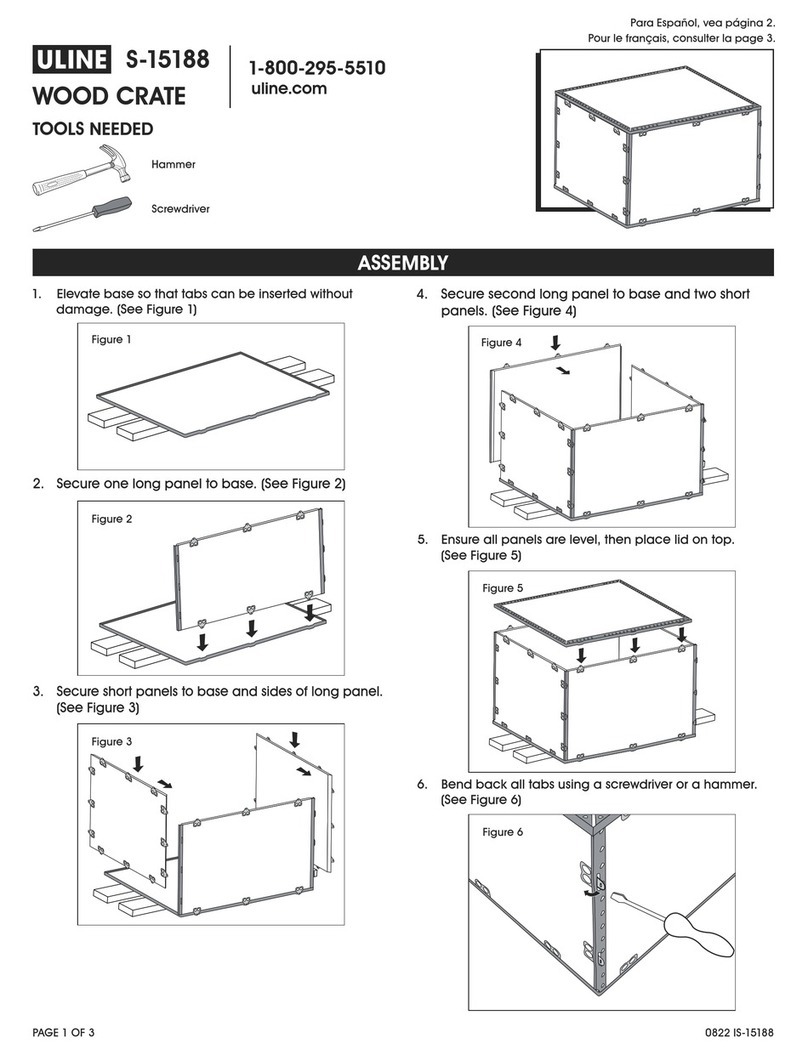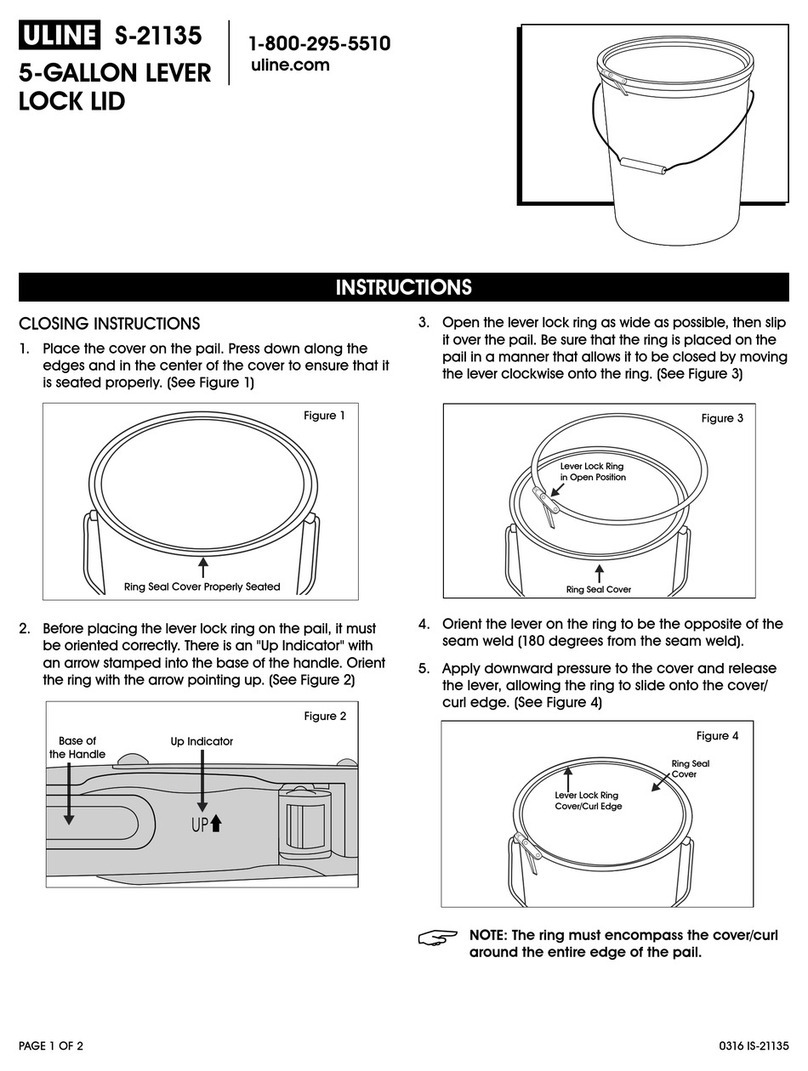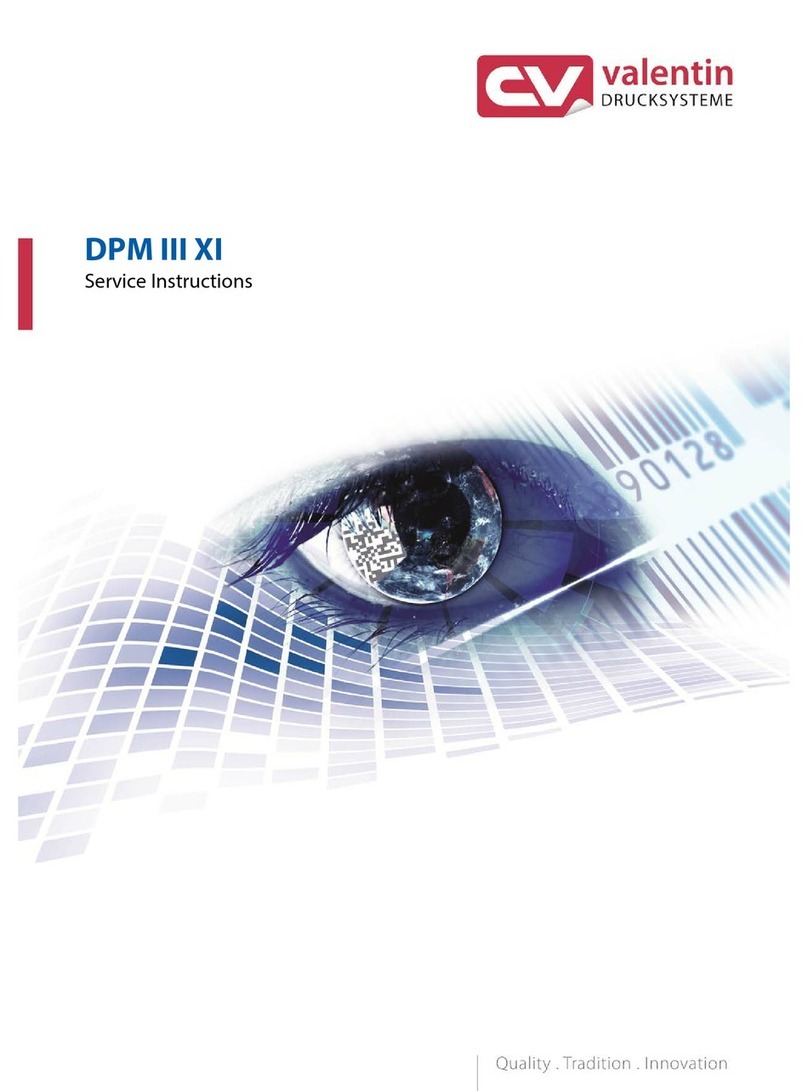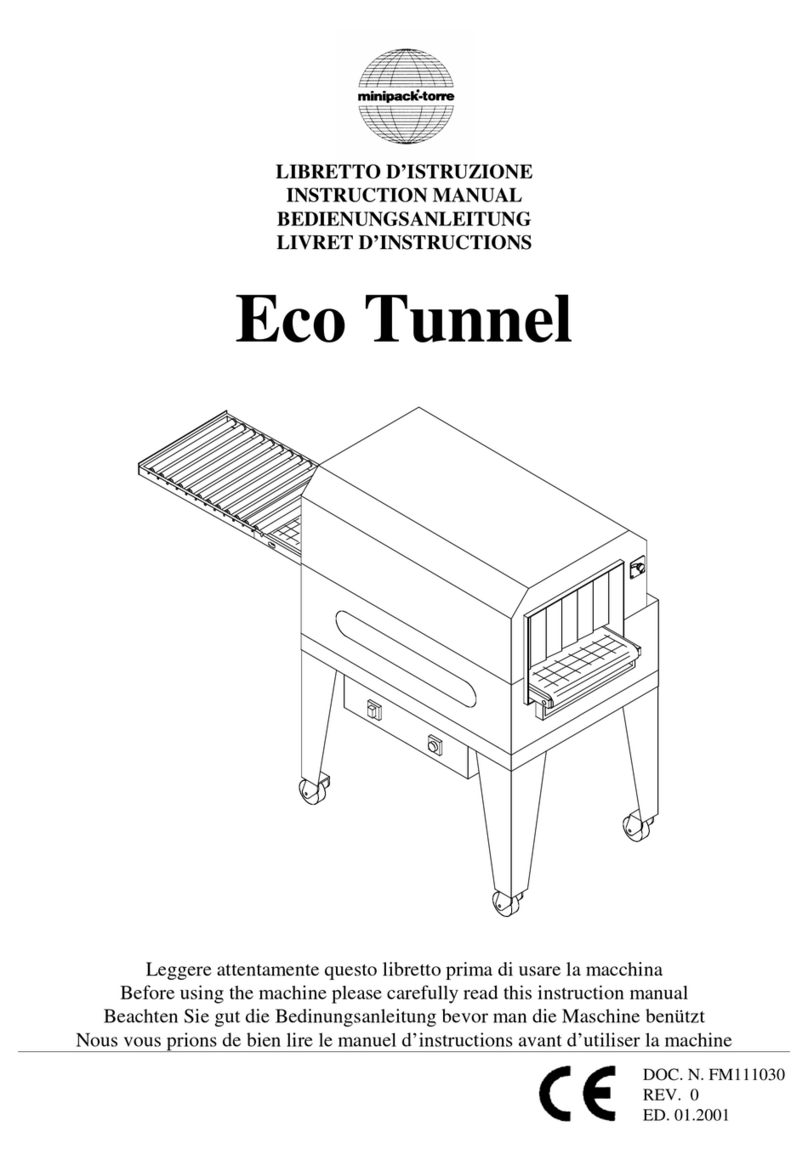2 - Positionnement des unités d'impression
1. Desserrez la molette de verrouillage
(a).
2. Positionnez l'unité d'impression selon
les besoins pour obtenir l'emplace-
ment d'impression souhaité sur le
support en entrée.
3. Serrez la molette de verrouillage (a).
1 - Configuration du système de transport des supports
Installation des cartouches d'encre
1. Desserrez les molettes de
verrouillage des guides
latéraux du support et
mettez les guides latéraux
(b) sur les positions les
plus extérieures.
Réglages Séparation des feuilles et des guides
2. Desserrez les molettes de ver-
rouillage du séparateur (a) et
soulevez tous les séparateurs.
Serrez les molettes de verrouil-
lage pour maintenir les sépara-
teurs en position relevée.
3. Placez un élément de support
au centre du plateau d'alimen-
tation et positionnez-le sous
les séparateurs.
4. Desserrez les molettes de
verrouillage du séparateur (a)
pour les séparateurs qui ont
un support en dessous.
Pour plus d'informations sur votre système d'adressage, veuillez consulter le
guide de l'utilisateur: kb.quadient.com/as650_ug_fr
• Imprimer une image : sélectionner, importer ou
supprimer une image.
• Configuration de l'imprimante: définir les
paramètres de l’imprimante.
• Outils: exécuter l’Ink Cost Estimator (Estimateur
de coût d’encre), Ink Status (Statut d’encre),
les tests de Diagnostic, Network (Réseau) et
Screen Calibration (Calibrage de l’écran).
• Données d'impression: acher des
informations relatives à la tâche d’impression.
• Impression d'essai: imprimer une page de
test en utilisant les réglages et paramètres
d’impression actuels.
• Infos : acher des informations relatives à
l’imprimante.
Menu principal
Pour régler l'épaisseur du support:
1. Tournez la molette d'épaisseur du
support (a) à fond
2. Glissez un élément de support (b)
sous les têtes d'impression
3. Tournez la molette d'épaisseur du
support (a) en sens anti-horaire
jusqu'à ce que la partie inférieure de
l'unité d'impression touche à peine
le support. Puis enlevez le support.
4. Positionnez l'ensemble du rouleau
de pression de sortie de sorte qu'il
roule sur le support.
5. Allumez l'imprimante.
3 - Réglage de l'épaisseur du support
Pour installer les cartouches
à jet d'encre, ouvrez
complètement le levier
de verrouillage, placez la
cartouche dans le logement
de plume et poussez jusqu'à
ce qu'il soit en bas du
logement de plume. Fermez
le levier de verrouillage.
a
b
a
5. Serrez les molettes de ver-
rouillage du séparateur (a)
et ajustez les guides latéraux
du support (b) de sorte qu'ils
soient à environ 0,8 mm des
côtés du support.
b
a
6. Serrez les molettes de verrouil-
lage (c) des guides latéraux
du support pour verrouiller les
guides en place.
c
7. Placez une pile de supports
dans la trémie puis serrez la
molette de verrouillage (d).
d
AS-450 Guide de démarrage rapide
A0136345/A - 29/10/2020
3/4